
- •Министерство образования и науки российской федерации федеральное агентство по образованию
- •Кафедра систем автоматизированного проектирования
- •Введение
- •1.2.2. Другие популярные сетевые команды
- •Ipconfig /renew "Подключение по локальной сети"
- •Ipconfig /showclassid Подключение*
- •Ipconfig /setclassid "Подключение по локальной сети" test
- •1.3. Порядок выполнения работы
- •1.4. Содержание отчета
- •Цель работы.
- •1.5. Контрольные вопросы и задания
- •2.2.2. Сетевые средства ос Windows xp
- •2.2.3. Сетевые средства ос Linux
- •2.3. Порядок выполнения работы
- •2.4. Содержание отчета
- •Цель работы.
- •2.5. Контрольные вопросы и задания
- •3.2.2. Примеры использования средств smtp
- •3.2.3. Протокол pop3
- •3.3. Порядок выполнения работы
- •3.4. Содержание отчета
- •Цель работы.
- •3.5. Контрольные вопросы и задания
- •4.2.3. Модели работы ftp
- •4.2.4. Команды протокола ftp
- •4.2.5. Протоколы tftp и sftp
- •4.2.6. Утилита ftp
- •4.3. Порядок выполнения работы
- •4.4. Содержание отчета
- •Цель работы.
- •4.5. Контрольные вопросы и задания
- •5. Лабораторная работа № 5 «Программы поддержки электронной почты»
- •5.1. Цель работы:
- •5.2. Теоретическая часть
- •5.2.1. Возможности ms Outlook Express
- •5.2.2. Работа с ms Outlook Express
- •5.2.3. Возможности программы The Bat!
- •5.2.4. Работа с программой программой The Bat!
- •5.3. Порядок выполнения работы
- •5.4. Содержание отчета
- •Цель работы.
- •5.5. Контрольные вопросы и задания
- •6.2.2. Основные функции и возможности mIrc v5.81
- •6.3. Порядок выполнения работы
- •6.4. Содержание отчета
- •Цель работы.
- •6.5. Контрольные вопросы и задания
- •7.2.2. Принцип работы программы icq
- •7.2.3. Работа с программой icq
- •7.2.4. Главное меню программы icq
- •7.2.5. Настройки программы icq
- •7.2.6. Регистрация идентификационного номера icq (uin)
- •7.3. Порядок выполнения работы
- •7.4. Содержание отчета
- •Цель работы.
- •7.5. Контрольные вопросы и задания
- •Приложение 1. Оформление отчета по лабораторной работе
- •1. Цель работы.
- •Приложение 2. Оформление реферата по выбранной теме
- •Библиографический список
7.2.6. Регистрация идентификационного номера icq (uin)
При первоначальной установке и запуске программы ICQ пользователю предлагается следующее.
Создать нового пользователя (нажмите кнопку NEW ICQ#). Здесь необходимо выбрать тип подключения к сети (модемный или постоянный), ввести номер пользователя и пароль. Далее, нажав на кнопку Retrieve, вы зайдете под своим номером.
Ввести уже существующий номер пользователя (EXISTING USER). Аналогично, необходимо выбрать тип подключения (модемный или постоянный), ввести ваши анкетные данные – имя, фамилию, сетевой псевдоним, адрес email и далее пароль с подтверждением (рис.7.13). После этого если пожелаете, можете ответить на вопросы программы о вашем работе и прочее. После этого, нажав на кнопку Finish, программа ICQ зарегистрирует вас в своей базе данных и присвоит вам уникальный номер ICQ#.
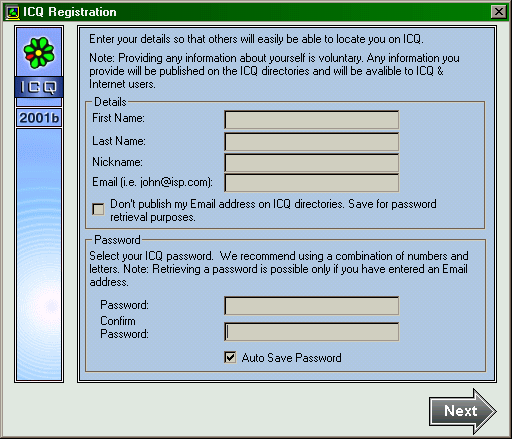
Рис.7.13. Регистрация UIN
Примечание. Чтобы сменить текущего пользователя программы или создать еще один номер, необходимо следующее.
Переключится в расширенный режим. Для этого необходимо нажать на кнопку ICQ и выбрать пункт меню To Advanced Mode.
В области иконок текущих задач (Systray) необходимо правой кнопкой мыши нажать на иконке программы ICQ. Выбрать пункт меню My ICQ -> Change User on This Computer -> Add Another Registered User для добавления уже существующего пользователя в программу ICQ. Или пункт меню My ICQ -> Registration To ICQ -> Register A New User для регистрации нового пользователя.
7.3. Порядок выполнения работы
Лабораторная работа включает в себя изучение многочисленных возможностей программы ICQ. В программе необходимо выполнить набор операций: настройка требуемых параметров соединений, регистрация идентификационного номера ICQ (UIN), подключение в список контактов других пользователей, принятие и отправка сообщений
Изучение материалов по рассматриваемой теме рекомендуется проводить в следующей последовательности.
Ознакомление с описанием возможностей изучаемой программы.
Уточнение информации у администратора (имена протоколов, портов и серверов), которая необходима для подключения программы ICQ к сети.
Загрузка изучаемой программы и регистрация номера ICQ.
Нахождение и подключение других пользователей программы ICQ, для обмена сообщениями.
Принятие и отправка сообщений.
В ходе выполнения работы студент должен оценить возможности средств изучаемой программы (удобство настройки, работы, интерфейса, системы встроенной помощи; эффективность реализации компонентов среды).
Задание на лабораторную работу.
Сменить пользователя в программе ICQ либо зарегистрировать нового пользователя.
Настроить в программе ваши данные (имя, фамилию и т.д).
Поиск пользователя, используя поисковую систему программы.
Добавить пользователя в ваш список контактов.
Принятие/ отправка сообщений другим пользователям.
7.4. Содержание отчета
Цель работы.
Ваш идентификационный номер ICQ (UIN), номера подключаемых пользователей.
Выводы по проделанной работе.
7.5. Контрольные вопросы и задания
Что такое программа ICQ?
Возможности программы ICQ.
Основные функции программы.
Поиск пользователя. Подключение и удаления пользователя в списке контактов.
Принятие и отправка сообщений.
Просмотр информации о каком-либо пользователе.
Настройка соединения программы с сетью.
